Sammeln Sie eine oder mehrere Folien aus vorhandenen PowerPoint Präsentationen, um Sie zu der Person hinzuzufügen, an der Sie gerade arbeiten.
Dieses Feature steht nur Microsoft 365 Enterprise-Benutzern zur Verfügung, die Insider sind. Microsoft 365 private Benutzer und nicht-Abonnenten können aber das herkömmliche Feature "Folien wieder verwenden" verwenden. Weitere Informationen finden Sie unter Importieren von Folien aus einer anderen Präsentation .
Importieren von Folien aus einer anderen Präsentation in die aktuelle
-
Wählen Sie im miniaturbildbereich auf der linken Seite die Folie aus, nach der Sie die importierten Folien einfügen möchten.
-
Wählen Sie auf der Registerkarte Start die Option Folien wieder verwendenaus.
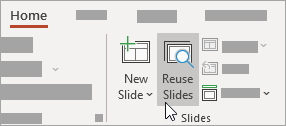
Der Bereich " Folien wieder verwenden " wird auf der rechten Seite geöffnet. Ihre letzten Präsentationen werden angezeigt.
-
Wählen Sie eine Präsentation aus der Liste aus, um die einzelnen Folien darin anzuzeigen.
-
Klicken Sie auf eine Folienminiaturansicht, um Sie in die aktuelle Präsentation zu kopieren.
Standardmäßig behält eine importierte Folie die Farben und die Formatierung der Präsentation bei, aus der Sie stammt.
-
Wenn Sie mit dem Importieren von Folien aus der ausgewählten Präsentation fertig sind, können Sie den Bereich schließen oder nach anderen Folien suchen, die Sie importieren möchten.
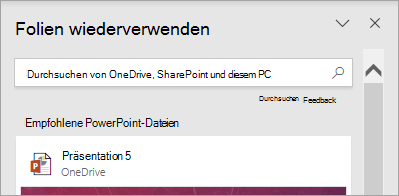
Weitere Details
-
Über ein Suchfeld oben im Bereich " Folien wieder verwenden " können Sie nach einer beliebigen Präsentation suchen, unabhängig davon, ob Sie auf der Festplatte Ihres Computers oder auf SharePoint oder OneDrive für den Arbeitsplatz oder die Schule/Universität gespeichert ist.
-
Standardmäßig behält eine von Ihnen importierte Folie die Formatierung der Präsentation bei, von der Sie importiert wird. Es stehen jedoch drei Formatierungsoptionen zur Verfügung. Wenn eine Folie eingefügt wird, wird Sie im miniaturbildbereich auf der linken Seite angezeigt, und auf der Miniaturansicht wird ein (STRG) -Popup Menü angezeigt. Klicken Sie darauf, um drei Einfügeoptionen anzuzeigen:
Option
Beschreibung

Zieldesign verwenden
Auf der importierten Folie werden das Farbschema und das Design der aktuellen Präsentation übernommen.

Ursprüngliche Formatierung beibehalten
Die importierte Folie behält das Farbschema und das Design der Präsentation bei, von der Sie stammen.

Bild
Auf der Folie, die aktuell im miniaturbildbereich auf der linken Seite markiert ist, wird ein Bild der Quellfolie eingefügt. Das Bild kann nach Bedarf verschoben und geändert werden.
-
Wählen Sie im miniaturbildbereich auf der linken Seite die Folie aus, nach der Sie die importierten Folien einfügen möchten.
-
Wählen Sie auf der Registerkarte Start die Option Folien wieder verwendenaus.
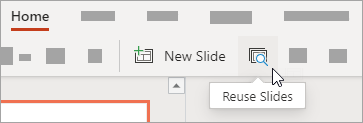
Der Such Bereich wird auf der rechten Seite geöffnet. Ihre letzten PowerPoint-Webpräsentationen sind enthalten.
-
Wählen Sie eine Präsentation aus, um die einzelnen Folien darin anzuzeigen.
-
Zeigen Sie mit der Maus auf eine Miniaturansicht der Folie, und wählen Sie dann Folie einfügen aus, um Sie in die Präsentation einzufügen.
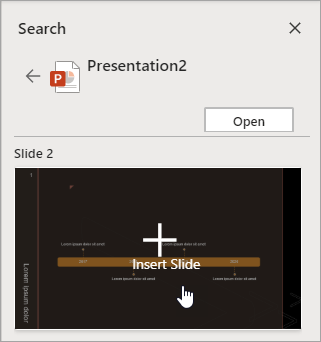
-
Auf einer importierten Folie werden die Farben und die Formatierung der Präsentation beibehalten, aus der Sie stammt.
-
Wenn Sie mit dem Importieren von Folien aus der ausgewählten Präsentation fertig sind, können Sie den Such Bereich schließen oder nach anderen Folien suchen, die Sie importieren möchten.










